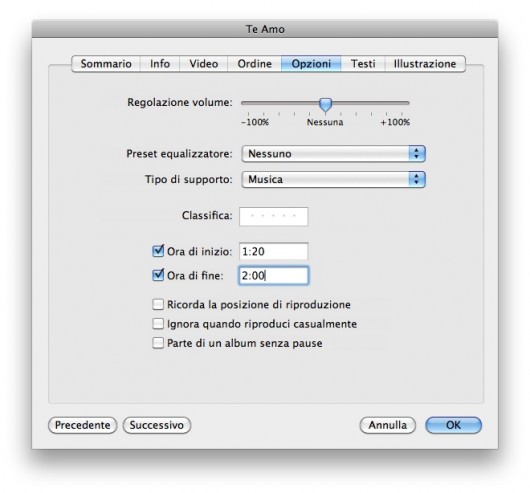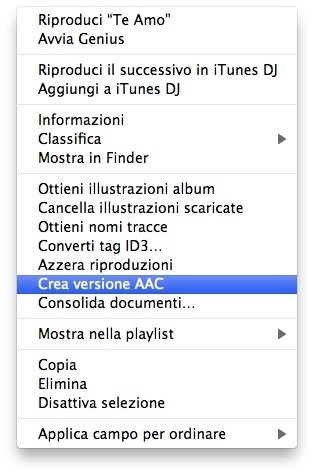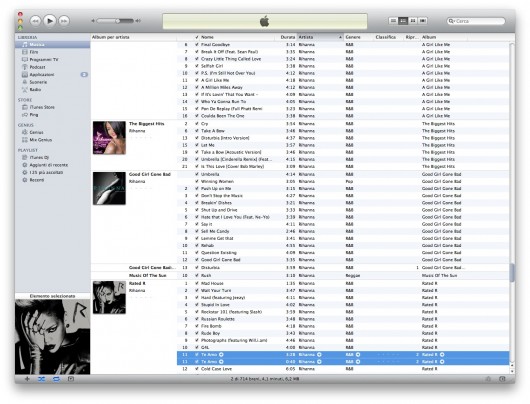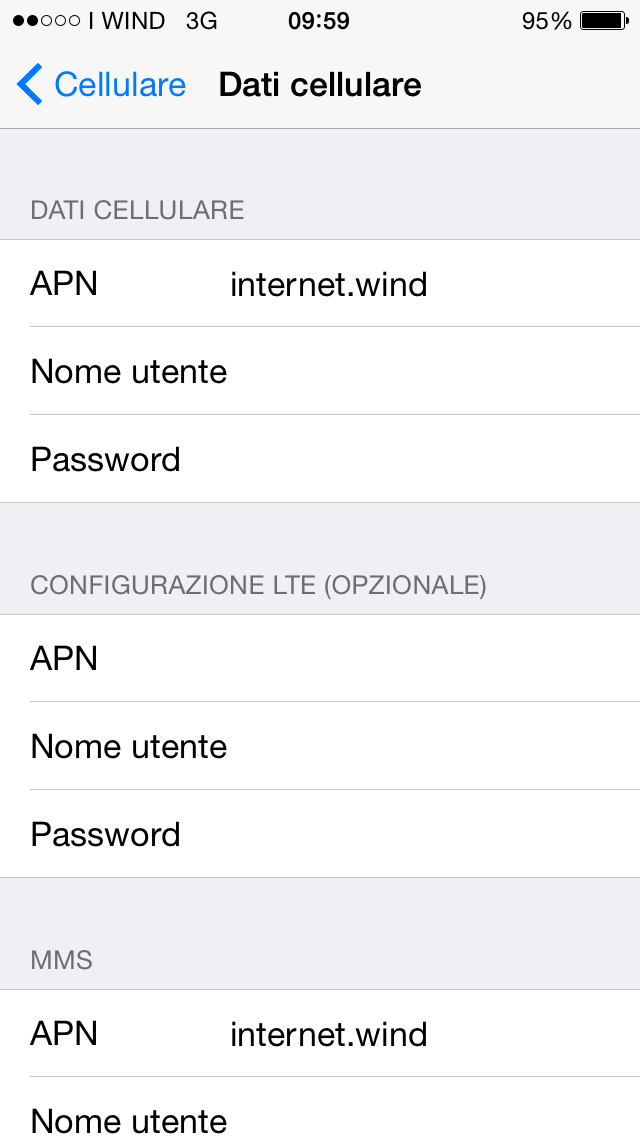Come creare una suoneria con iTunes per iPhone
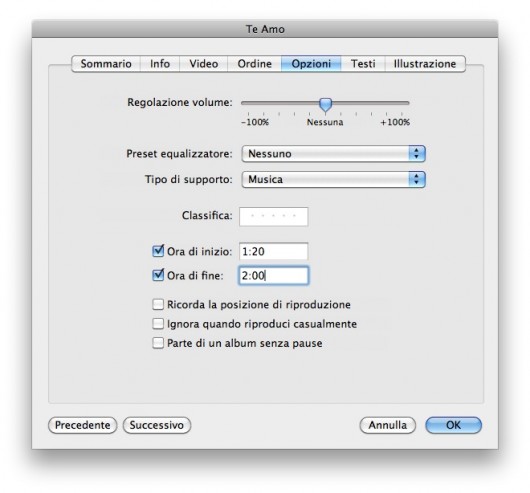
In questa guida vi illustreremo come creare una suoneria per iPhone direttamente da iTunes, senza altri software. Sono necessari:
- iTunes 10 o precedenti
- Uno o più brani
- Un iPhone (tutte le versioni)
Passo 1:
Avviamo iTunes. Se non l’avete installato, potete scaricarlo da qui: iTunes 10.0.1 (Windows , Mac)
Passo 2:
Selezionare il brano che vogliamo convertire in suoneria. Clicchiamo con il tasto destro su di essa e selezioniamo “Informazioni”, poi clicchiamo sul tab “Opzioni“.
Impostiamo un inizio e una fine, mettendo la spunta a “Ora di inizio” e “Ora di fine”, ricordando che la durata massima di una suoneria è di 40 secondi.
Passo 3:
A questo punto premiamo OK, e torniamo alla libreria di iTunes. Selezioniamo nuovamente il brano che abbiamo scelto per creare la suoneria e facciamo click destro su di esso. Premiamo quindi “Crea versione AAC“
Passo 4:
Adesso avremo due brani nella libreria (uno è il brano precedente, e l’altra è la versione AAC). Selezioniamo entrambi i file e trasciniamoli dalla libreria al desktop, dopodiché eliminiamoli dalla libreria.
Passo 5:
Rinominare il file con estensione “m4a” a “m4r” (esempio: brano.m4a deve essere rinominato in brano.m4r)
Nota: se non visualizzi l’estensione, esegui la seguente operazione – Pannello di Controllo > Opzioni Cartella > Visualizzazione e deselezionate la voce “Nascondi estensioni per i tipi di file conosciuti”
Adesso facciamo doppio click sulla suoneria con estensione m4r e verrà visualizzata e aperta su iTunes nella sezione Suonerie.
Nota per Mac: Quando eliminiamo il file da iTunes è importante selezionare “Mantiene documento” anzichè “Sposta”.
Passo 6:
Non ci resta che sincronizzare il nostro iPhone e avremo la suoneria in Impostazioni > Suoni.
Immagini : ispazio.net
Non dimenticare di condividere questo articolo 😉